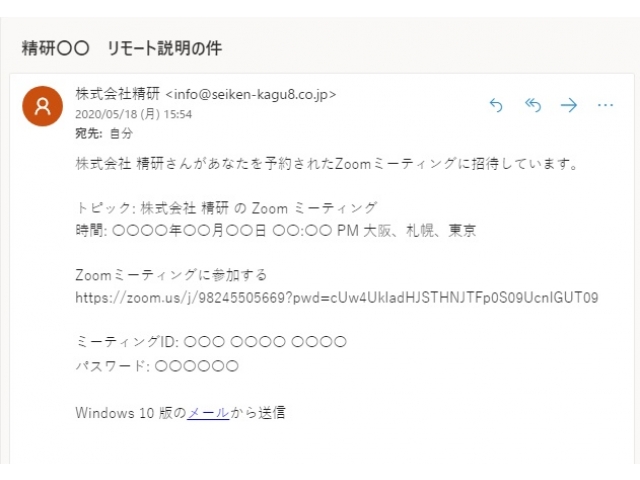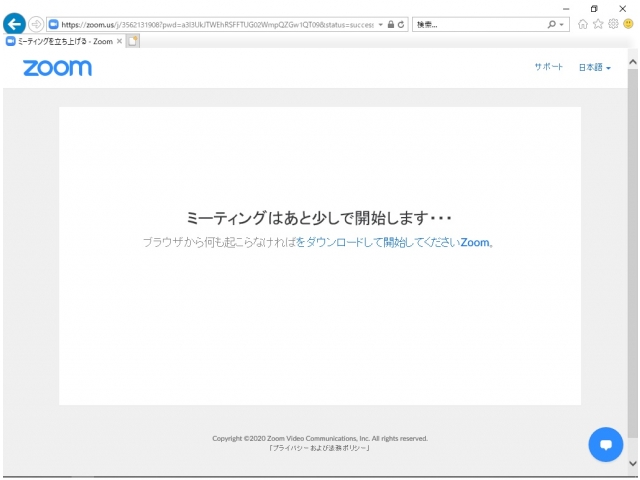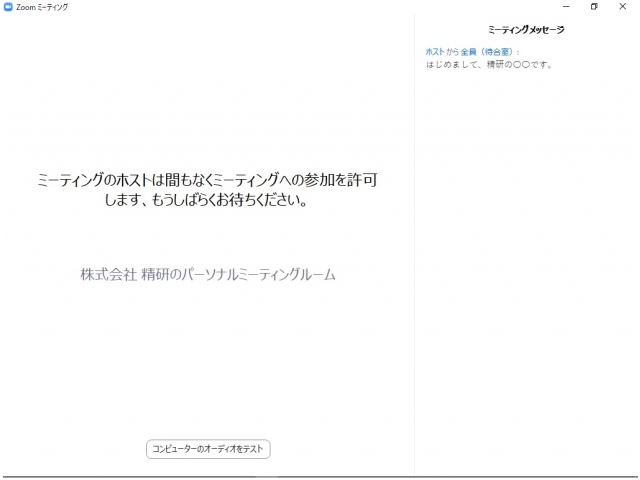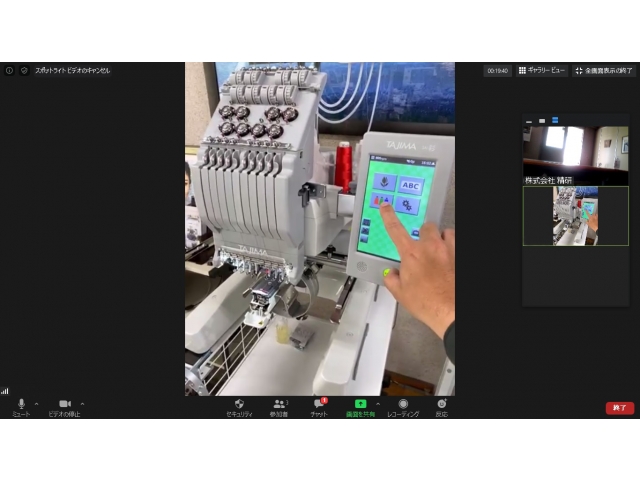2020/05/20
リモート説明のやり方
ZOOMの取り扱い方法
ZOOM準備
1、弊社から下記メールをお送り致しますので、予約時間になりましたらメールのURLをクリックしてください。
2、(WindowsOSの場合)
URLをクリックすると、Zoomが起動します。
(MacOSの場合)
URLをクリックすると、ZOOMアプリのインストールが始まりますので案内に沿ってインストールしてください。
ZOOM起動後メール記載のミーティングID・パスワードを入力願います。
※下記画像でしばらくたっても画面が変化しない場合は、ZOOMのダウンロードをお願いします。
3、ZOOM起動後、名前の入力を求められますのでお客様のお名前及び会社名をご入力ください。
下記画像のように待合室に待機状態となりますので、弊社スタッフからチャットにてお声がけ致します。
4、準備が整い次第専用ルームに招待し、リモート説明させて頂きます。
ご利用に際しての注意点
ご利用時間:平日 10:00~12:00 13:00~16:00(土日祝は除く)
ご利用の際は、カメラ・マイクが完備されているPC・スマホ・タブレットをご用意願います。
PC(WindowsOS)でのご利用の場合、専用アプリ(Zoom)は不要ですが、スマートフォンやタブレット・PC(MacOS)などのデバイスについては専用アプリ(Zoom)をインストールする必要がございます。
※PCでご利用の場合
サポートオペレーティングシステム
MacOS 10.7以降を搭載のMac OS X
Windows 10、Windows 8または8.1、Windows 7
サポートブラウザ
Windows:IE7+、 Firefox、 Chrome、 Safari5+
Mac:Safari5+、 Firefox、 Chrome
Linux:Firefox、Chrome
※タブレット端末および、モバイルデバイス
iOS 7.0以降
iPadOS 13
Android 4.0x以降
・インターネット接続環境が必要となります。
・「リモート説明」のインターネット接続費用・モバイル通信費用はお客さまのご負担となります。
・通信速度やアプリの設定によって、ビデオ通話の画質が低下することがあります。